新Wixはデザインだけじゃない!ページ速度やセキュリティも安心

Web サイトに詳しくない素人であっても、美しいデザインのホームページを無料で簡単に作成できる Wix。
過去に当サイトでも Wix についてご紹介していますが、最近 Wix はエディタ(編集ツール)のレイアウトやデザイン機能更に進化を遂げ、「より美しく」「より高機能」「より安全に」になりました。例えば、多くの方がイメージする「Web サイト/ホームページ」を作成するだけでなく、ブログ機能の追加や EC サイト(ショッピングサイト)も作成でき、商品の販売から決済機能まで使用ができるようになっています。
このページでは、Wix で強化された機能などもご紹介しつつ、実際に Web サイトを作成していく手順もご紹介していきます。
Core Web Vitals への対応
まず注目したいのが、近年大きな注目を浴びている Core Web Vitals(コアウェブバイタル)のスコアも優れたパフォーマンスを提供していることです。
「コアウェブバイタルって何??」
と、何のことかわからない方も多いのではないでしょうか。
Core Web Vitals は下記3つの指標があります。
- 【LCP】ページにアクセスした時にメインコンテンツが表示されるまでの時間に関する指標。
- 【FID】はユーザーが最初にタップなどの操作を行った時に、ブラウザが反応するまでの時間に関する指標。
- 【CLS】はユーザーが意図していないレイアウトのズレが無いかの指標。例えば画像がテキストよりも遅れて表示されることで、ミスタップをしてしまわないか等です。
簡単に言ってしまうと、Web サイトを快適に閲覧・操作できるかという指標です。Core Web Vitals は Google 検索のランキングの要素にもなっています。これらのスコアが悪いと、検索順位で悪影響を及ぼす可能性もあるわけです。
Core Web Vitals のスコアを良くすることは、実はとても大変面倒で難しく、上手く改善できない Web サイト制作業者も多いようです。
Web サイト制作でよく使用されている WordPress と比較した場合でも、Wix は優秀な成果を挙げています。
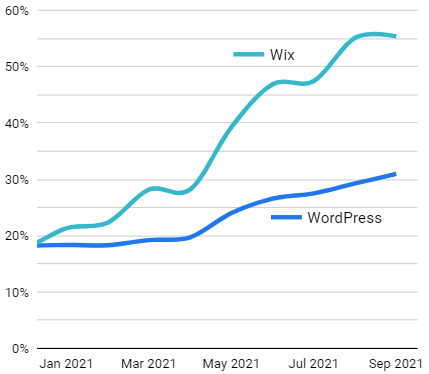
通常であれば、Core Web Vitals への対応は専門的な知識が不可欠です。しかし Wix であれば、あなたが専門的な知識を付けて対応する必要はありません。
セキュリティの強化
もう一つご紹介したいのが、セキュリティを強化していることです。
美しいデザインの Web サイトを作成したり、機能をたくさん追加できるだけでは不十分。 Web サイトを管理運営する側にとっても、その Web サイトを閲覧するユーザー側にとってもセキュリティは非常に重要です。
セキュリティが甘いと、Web サイトが乗っ取られサイト内容を改ざんされたり、不正なプログラムを仕込まれて閲覧者にウィルスを感染させてしまったり、情報が流出するなどの被害が出ます。
本来、サイト運営者はセキュリティのことまでしっかりと対策していかなければなりません。しかし、そこまで気にかけたり、対策できているサイトは多くないのではないかと思います。
対策していたとしても乗っ取られたり改ざんされることもあります。実は私も WordPress で運営していた Web サイトが改ざんされていたことがあります…。
また Wix では、Web サイトの通信データを暗号化して Web サイト上で扱われる個人情報を安全に保護する常時 SSL(HTTPS化)にも対応しています。
SSL は、特にお問い合せフォームや注文フォームなど、ユーザーが情報を送信するページで必要不可欠です。SSL に対応していないサイトでは、ブラウザの URL バー部分に「保護されていない通信」や「安全ではありません」と表示されるので、ユーザーを不安にさせてしまう可能性が高いです。
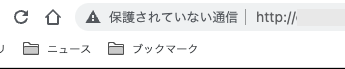
Wix のセキュリティに関する情報は下記ページに記載されております。ハッカー対策、個人情報の保護、プライバシー規制への準拠など、様々なセキュリティを導入していることが分かります。
>ウェブサイトに万全のセキュリティを
Wix で Web サイトを作成する手順
ここまでは少し難しいお話をしてきましたが、ここからは Wix で Web サイトを作成していく手順をご紹介していきたいと思います。Wix では様々な業種・業態の Web サイトを作成することが可能ですが、今回はカフェの Web サイトを作成していきます。
なお Wix は完全に無料で Web サイトの作成や公開が可能です。どのような Web サイトを作成できるのかを気軽に体験できるので、まずは Wix に登録してお試しになってみてください。
>Wix の公式サイトはこちら
Wix のサイトにアクセスをしたら[今すぐはじめる]をクリックします。
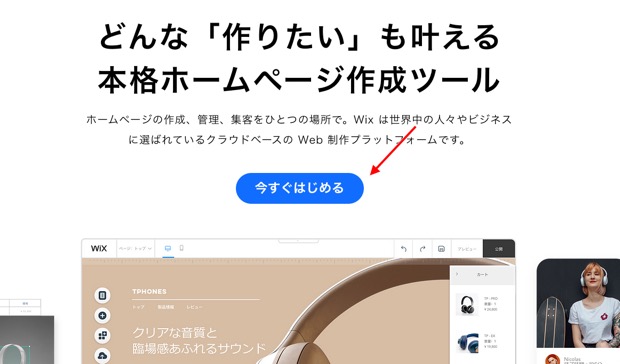
アカウントをお持ちでない場合は、アカウントを作成します。Facebook アカウントや Google アカウントでを使用することも可能です。
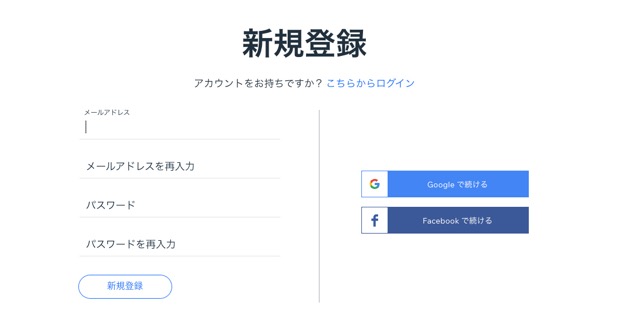
新しい Web サイトを作成する際、どのような Web サイトにするのか等の選択肢が表示されます。作成したい Web サイトの業種などを入力し選択しましょう。
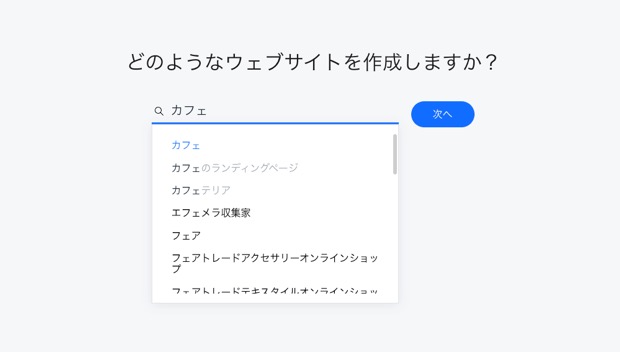
サイトに追加したい機能を選択します。飲食店であればメニューを掲載する機能であったり、持ち帰りや配達の注文を受け付ける機能、座席の予約機能などの便利な機能を追加可能です。
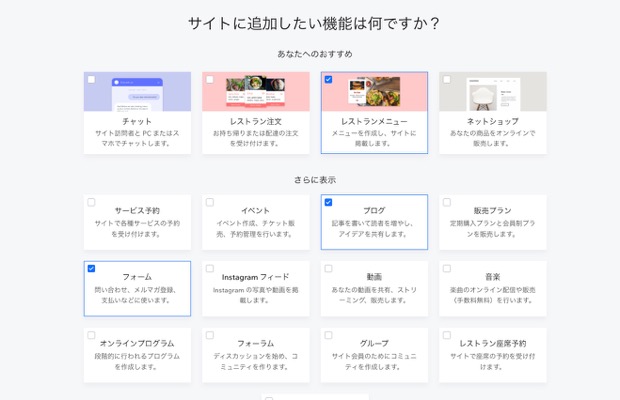
サイトは2つの方法で作成することができます。「Wix ADI で自動作成」は、質問に答えていくだけで理想に合った Web サイトを自動作成してくれるもの。「エディタであなただけのホームページを作成」は、複数のテンプレートから選択したものをベースに、自分自身でページを作成していくものです。どちらも簡単に Web サイトを作成できますが、今回は「Wix ADI で自動作成」を選択して進めます。
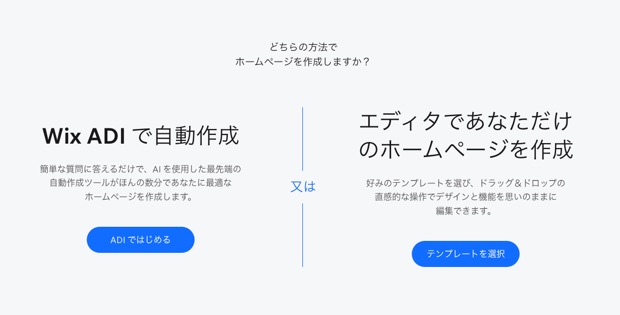
お店の名前を記入したり、既存のウェブサイトの情報を入力します(なければスキップでOK)。ロゴや SNS アカウントの情報を追加しておくことも可能です。
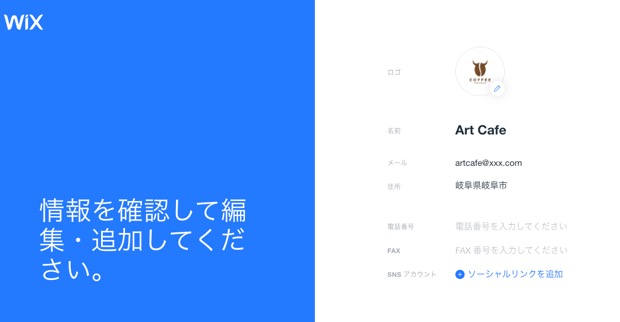
好みの色合いなどを選択して進めてください。
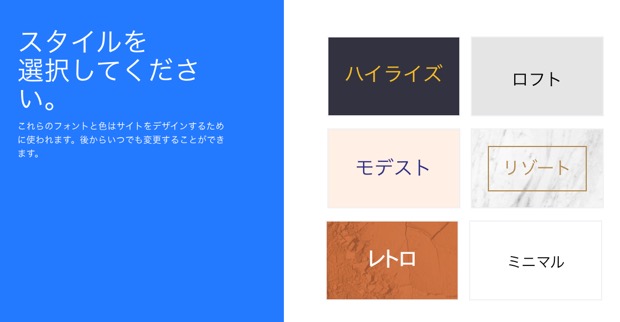
3つのテンプレートが提示されますので、好みのものを選択します。
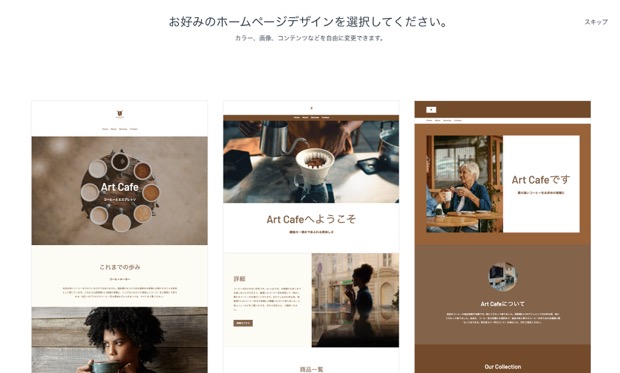
必要な機能を選択して追加しましょう。
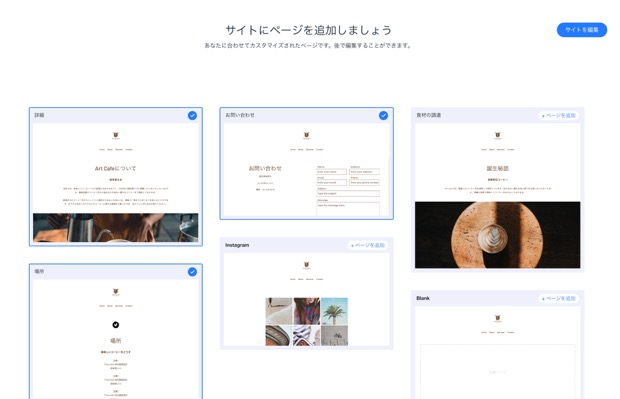
あなたに合わせた Web サイトのテンプレートが作成できました!ページ内の各ブロックごとにクリック&編集できます。テキストも画像も変更が簡単!最初から美しい画像も表示されているため、画像をお持ちでない場合もテキストを変更していくだけで見栄えの良い Web サイトが出来上がります。こんなに簡単にできてしまうのが正直驚きです!
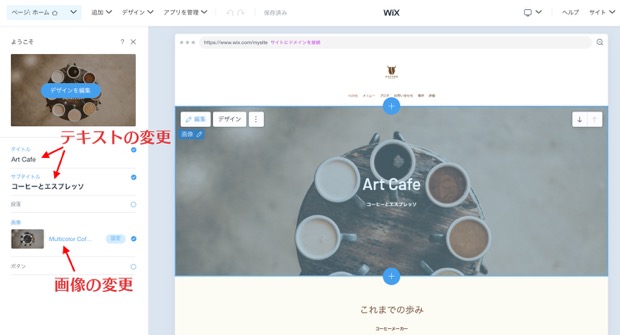
サブページの編集方法
トップページ以外のサブページも編集していきましょう。画面左上にある[ページ]から他のページの情報を表示させることが可能です。今回は[メニュー]を選択しました。
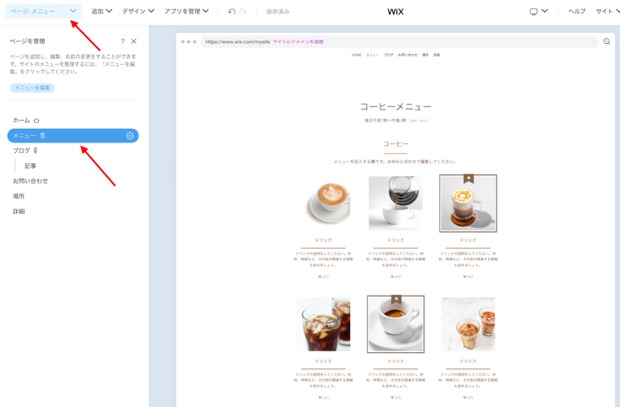
[管理]からはメニュー内容を追加・編集することができます。[デザイン]では、メニューの見せ方などを変更することが可能です。
![[管理]からはメニュー内容](https://www.iscle.com/wp-content/uploads/2022/03/new-wix-12.jpg)
[管理]を選択してみると、どのような商品を掲載するかなどを管理することができます。必要な商品やサービスを追加していきましょう。
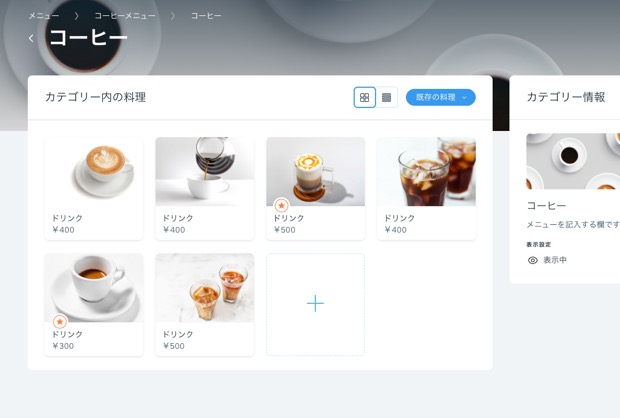
サイトのプレビューと公開
編集画面だけでは Web サイトがどのように表示されるかイメージできないことがあると思います。編集画面右上にある[プレビュー]を選択すると、Web サイトがどのように表示されるか見ることができます。
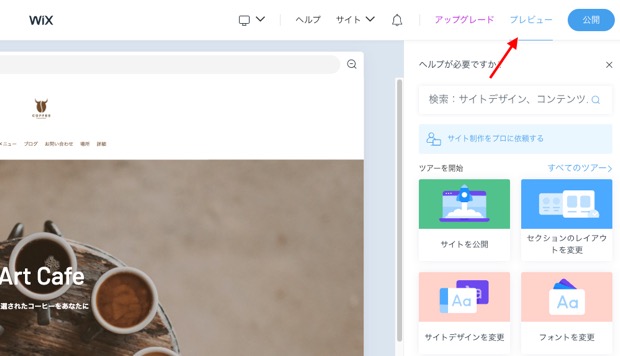
テキストの修正やメニューの追加など、ある程度の情報を追加して公開できる状態になったら[公開]を押します。
Wix の無料ドメインを使用するか、ご自身の独自ドメイン(自分で決める好きなURL)を使用するか選択することができます。企業であればご自身の独自ドメインをご使用になることが望ましいかと思いますが、一旦 Wix の無料ドメインで公開することも可能です。
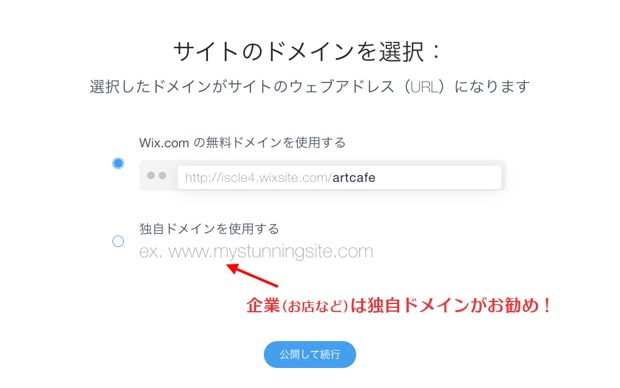
有料プランの特徴
ここまでの操作で、美しいデザインの Web サイトを無料で作成&公開することができました!過去の Wix と比較しても、より直感的&簡単に操作ができるようになったと感じました。
無料で公開までできるわけですが、有料プランにすることで Web サイト上部に表示される Wix の広告が非表示にできたり、独自ドメインを使用できたり、またサイトに決済機能やネット予約機能などを追加できるプランがあります。
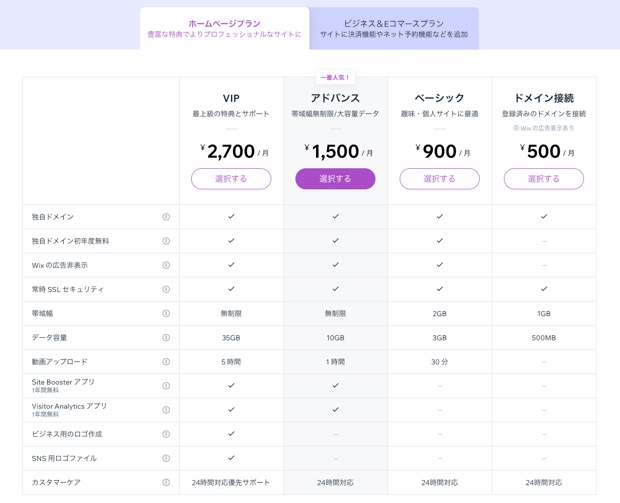
複数のプランがあって悩む方もいるかもしれませんが、どれが良いかわからない場合、まずは「ベーシック」を選択されるのが良いのではないかと思います。必要に応じてプランは変更が可能です。またすべてのプランで14日間の全額返金保証が付いています。
非常に安価で Web サイトを維持できるのも Wix の魅力ではないでしょうか?まずは無料で作成&プレビューで確認してみて、納得ができる Web サイトが作成できたら有料プランに変更されるのがお勧めです。もしまだお試しになっていない方は、一度はご自身でお試しになってみてください。
>Wix の公式サイトはこちら
![生活に役立つネタを!iscle[イズクル]](https://www.iscle.com/image/toplogo.svg)


